Cara Memblokir Iklan: 8 Cara Terbaik
Diterbitkan: 2022-02-13Ingin tahu cara memblokir iklan, popup di YouTube, Facebook, dan situs web favorit lainnya menggunakan VPN dan ekstensi Chrome? Dan ingin sepenuhnya menghilangkan iklan online yang ditampilkan saat Anda berselancar di perangkat baik komputer atau seluler? Maka artikel ini memberi Anda 8 cara terbaik untuk Anda.
Secara umum, iklan video, iklan pop-up, dan iklan lainnya mengganggu Anda saat Anda mencari sesuatu yang penting atau bermain game atau menonton video di web. Interupsi ini selalu mengganggu. Selanjutnya, iklan ini mengandung adware, malware, dan pelacak. Dan bahkan dapat melacak pergerakan Anda dari situs ke situs dan semua aktivitas penjelajahan Anda.
Tapi jangan repot-repot. Baca saja artikel ini untuk menghilangkan iklan saat Anda berselancar. Di sini, 5 solusi VPN dan 3 Ekstensi Chrome dijelaskan untuk menghilangkan iklan. Di antara 8 metode ini, NordVPN ( Tautan Diskon Khusus ) adalah yang terbaik dan paling direkomendasikan.
Daftar isi
Mengapa saya harus memblokir Iklan?
Iklan selalu mengganggu Anda saat Anda mencari topik penting di web atau mendengarkan lagu favorit atau menonton video atau bermain game di web. Mereka membuat kecanggungan saat Anda membaca topik di halaman web. Selain menjengkelkan, mereka dapat mengumpulkan informasi Anda apakah Anda mengklik atau tidak mengkliknya. Mereka juga dapat melacak seluruh penjelajahan Anda. Dan perkenalkan malware yang dapat memengaruhi perangkat Anda dan mengurangi kecepatan penelusuran.
Jadi, untuk menghindari hal-hal mengerikan di atas, Anda pasti perlu memblokir iklan, saat Anda berselancar di web.
- Baca Juga: Aplikasi Terbaik untuk Memblokir situs dan tetap produktif
- Cara memblokir situs web di semua browser Web
Cara Memblokir Iklan Menggunakan VPN dan Ekstensi Chrome
Anda dapat dengan mudah memblokir iklan saat menjelajahi web menggunakan VPN dan Ekstensi Chrome. Berikut 5 VPN terbaik dan 3 Ekstensi Chrome terbaik dijelaskan untuk memblokir iklan saat Anda menjelajahi web.
Video tutorial:
Kami menyediakan artikel ini dalam bentuk video tutorial untuk kenyamanan pembaca kami. Jika Anda tertarik untuk membaca, lewati videonya dan mulailah membaca.
1. Cybersec oleh NordVPN
NordVPN ( 68% Tautan Diskon Khusus ) adalah VPN terbaik dan paling banyak digunakan. Karena memiliki fitur keamanan yang signifikan untuk melindungi privasi Anda. Dan fitur Ad-block built-in yang dikenal sebagai "Cybersec" untuk dengan mudah memblokir Iklan di browser apa pun dan situs online lainnya.
Sekarang untuk menghilangkan iklan, pertama, Anda perlu membeli NordVPN. Di sini, pembaca kami mendapatkan diskon khusus 68% di NordVPN. Jadi, beli menggunakan tautan ini dan instal di perangkat Anda.
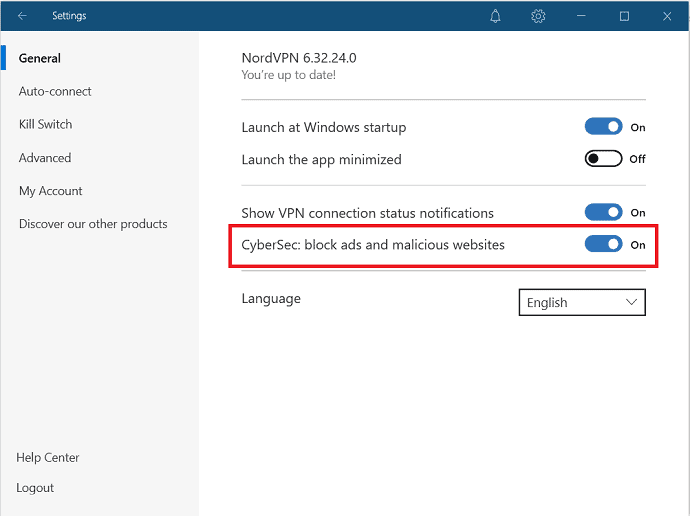
Di bagian ini, Anda dapat melihat cara memblokir iklan menggunakan fitur CyberSec yang ditawarkan oleh NordVPN.
Total Waktu: 2 menit
Langkah: 1 Buka NordVPN
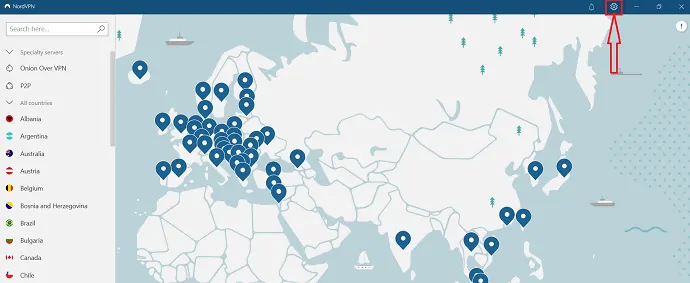
Buka NordVPN dan pilih ikon Roda Gigi yang mewakili pengaturan di kanan atas layar.
Langkah: 2 Aktifkan opsi CyberSec untuk memblokir Iklan
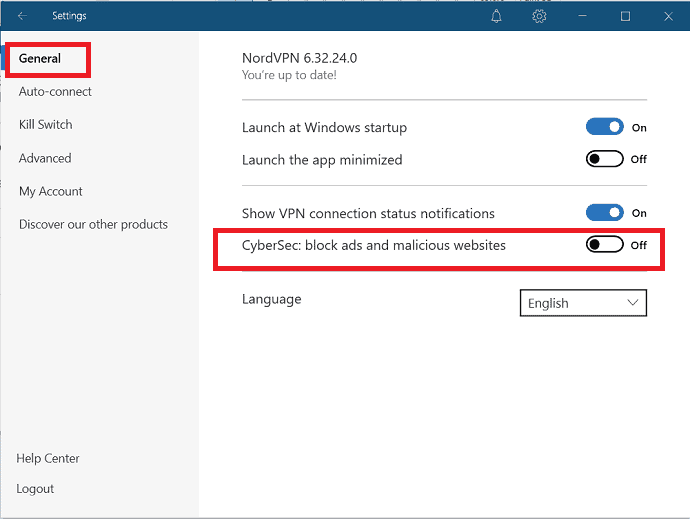
Setelah Anda mengklik ikon roda gigi, jendela baru akan ditampilkan di layar. Anda dapat mengamati opsi " Cybersec " di bawah Pengaturan umum . Alihkan penggeser tepat di sebelah opsi Cybersec untuk mengaktifkan dan memblokir iklan dan situs web berbahaya.
Kemudian iklan online di browser dan situs yang mengganggu Anda akan diblokir secara otomatis.
Itu dia! Anda sekarang telah berhasil mempelajari cara memblokir Iklan menggunakan NordVPN.
Baca Juga: Ulasan NordVPN: Perangkat lunak yang mudah digunakan dengan keamanan paling ketat.
2. Cleanweb oleh Surfshark
Surfshark juga dilengkapi dengan Adblocker built-in yang dikenal sebagai Cleanweb, yang membantu Anda memblokir iklan dan malware. Jadi, Anda dapat menonton konten atau video Anda tanpa gangguan atau iklan. Dan Anda dapat menggunakan solusi VPN ini di PC Windows, Mac, Android, dll.
Ikuti saja langkah-langkah di bawah ini untuk memblokir iklan menggunakan fitur Cleanweb yang disediakan oleh Surfshark.
- Buka Surfshark VPN dan pilih opsi pengaturan di kiri atas layar.
- Aktifkan opsi Cleanweb di bawah Fitur untuk memblokir Iklan.
- Bergantung pada perangkat Anda, Anda perlu mengaktifkan penggeser atau memilih kotak untuk mengaktifkan Cleanweb.
3. CyberGhost
CyberGhost ( Tautan Diskon Khusus ) adalah solusi VPN yang cepat dan aman. Ini menawarkan kecepatan tertinggi dan perlindungan yang kuat untuk data Anda. Seiring dengan fitur-fitur ini, ia memiliki kemampuan memblokir iklan pop-up yang tidak diinginkan, iklan video, dan iklan lainnya dengan mudah dengan bantuan fitur Blok Iklannya.
Ikuti saja langkah-langkah untuk mengetahui cara memblokir Iklan menggunakan solusi VPN CyberGhost.
- Buka aplikasi CyberGhost VPN dan pilih entri menu di sisi kiri.
- Kemudian jendela baru ditampilkan di layar. Di sana pilih opsi "AdBlock" di bagian atas daftar.
4. ROBERT oleh Windscribe
ROBERT adalah fitur keamanan terbaik yang disediakan oleh Windscribe untuk memblokir iklan, pelacak, dan malware lainnya. Dan meningkatkan kecepatan pemuatan. Dan mencegah Anda terhubung ke situs web berbahaya untuk menjaga keamanan perangkat Anda. Selanjutnya, ini memungkinkan Anda untuk membuat daftar putih atau daftar hitam domain atau IP pilihan Anda.
Sekarang ikuti langkah-langkah di bawah ini untuk memblokir iklan menggunakan Winscribe VPN.
Langkah1: Pertama, beli atau unduh Windscribe VPN versi gratis dan buat akun dengan memberikan informasinya. Sudah jika Anda memiliki akun, maka cukup login.
Langkah2: Buka Windscribe VPN. Pilih tiga garis vertikal di kiri atas. Dan kemudian opsi Akun Saya dari kotak drop-down.

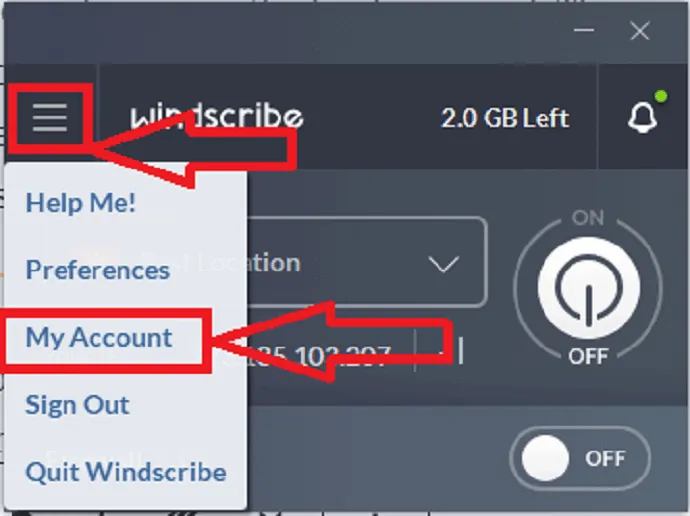
Step3: Selanjutnya, itu membuka jendela baru di layar. Di sana pilih opsi ROBERT.
Langkah4: Kemudian Anda dapat melihat beberapa opsi seperti Malware, Iklan+Pelacakan, Jejaring Sosial, dll di bawah daftar Blokir. Cukup alihkan penggeser di sebelah Iklan+Pelacakan yang berada di posisi kedua di bagian Daftar Blokir.

5. VPN Aman Norton
Norton Secure VPN adalah solusi terbaik untuk melindungi aktivitas dan identitas online Anda saat Anda menggunakan Web. Ini adalah VPN tanpa log yang tidak menyimpan aktivitas online atau informasi pribadi Anda dan memberikan keamanan yang kuat. Norton Secure VPN juga menyediakan Pelacak iklan untuk melacak dan memblokir iklan yang mengganggu. Sekarang ikuti langkah-langkah di bawah ini untuk melakukan tugas ini.
- Buka Norton Secure VPN.
- Dari jendela utama, klik panah tarik-turun di sebelah Secure VPN dan pilih opsi Pelacakan Iklan.
- Ini membawa Anda ke halaman baru.
- Geser penggeser di sebelah Blokir Pelacakan Iklan untuk mengaktifkan opsi Pelacakan Iklan . Kemudian itu memblokir Iklan.
6. Blok Iklan
AdBlock adalah Adblocker terbaik yang digunakan oleh lebih dari 60 juta orang di seluruh dunia. Dan salah satu ekstensi chrome paling populer dengan lebih dari 350 juta unduhan. Ini membantu Anda memblokir iklan dan pop-up di YouTube, Facebook, dan situs serta browser lain. Sekarang ikuti langkah-langkah di bawah ini untuk memblokir iklan yang menggunakannya.
- Buka toko web Chrome.
- Cari AdBlocker menggunakan mesin pencari. Dan tambahkan sebagai ekstensi.
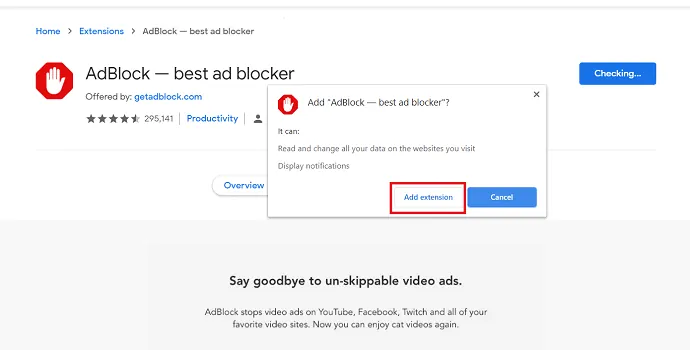
- Setelah Anda menambahkannya sebagai ekstensi, Anda dapat mengamati ikon Blok Iklan di kanan atas bilah alamat chrome. Nomor pada ikon menunjukkan jumlah iklan yang diblokir di situs tertentu.
- AdBlock secara otomatis mengaktifkan semua halaman dan memblokir semua penambahan. Jika Anda telah melihat iklan di halaman ini atau Anda ingin memblokir iklan di halaman itu
- Pilih ikon di bagian atas dan klik "Blokir Iklan di halaman ini" atau klik kanan pada Iklan yang ingin Anda blokir dan pilih opsi "AdBlock" dari daftar lalu klik "Blokir iklan ini".
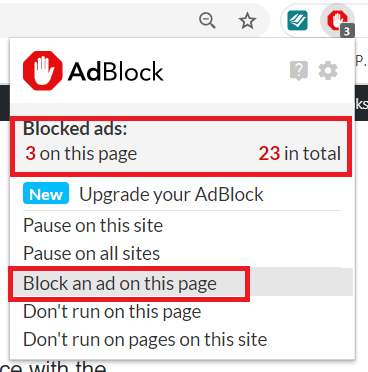
- Ini menampilkan jendela baru di layar. Di sana geser penggeser hingga iklan diblokir dengan benar di halaman.
- Kemudian klik opsi “Terlihat Bagus” di bagian bawah untuk menghapus iklan secara permanen.
- Pilih ikon di bagian atas dan klik "Blokir Iklan di halaman ini" atau klik kanan pada Iklan yang ingin Anda blokir dan pilih opsi "AdBlock" dari daftar lalu klik "Blokir iklan ini".
7. uMatriks
uMatrix adalah salah satu solusi sederhana untuk memblokir Iklan di halaman atau situs mana pun. Ini adalah ekstensi untuk chrome. Dengan bantuan uMatrix, Anda juga dapat memblokir situs berbahaya, berita palsu, dll. Dalam hal ini, kami akan memandu Anda untuk memblokir Iklan di situs atau halaman menggunakan ekstensi uMatrix. Ini juga tersedia sebagai ekstensi untuk Firefox, Safari, dll. Anda juga dapat memblokir atau membuka blokir iklan secara manual di perangkat lunak ekstensi ini.
- Pertama, Anda perlu menambahkan uMatrix sebagai ekstensi untuk browser Anda. Untuk itu kunjungi toko web chrome dan cari uMatrix. Setelah Anda menemukannya, buka dan klik opsi Tambahkan ke Chrome di sebelah kanan.
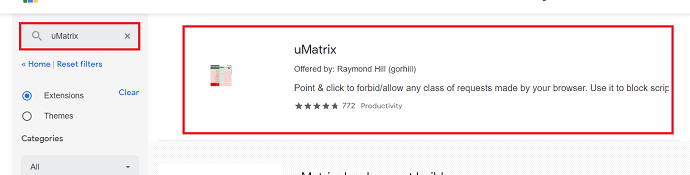
- Jendela pop-up ditampilkan di layar, pilih opsi Tambahkan ekstensi pada jendela pop-up itu.
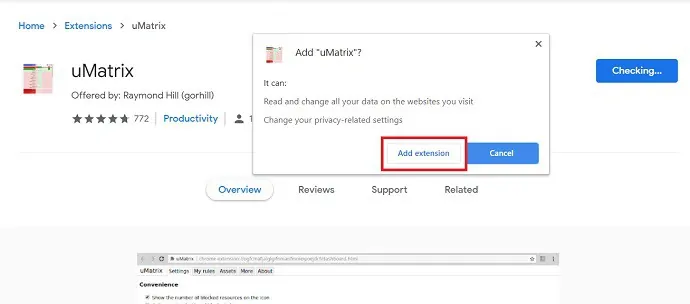
- Setelah ditambahkan sebagai ekstensi, ikon uMatrix tersedia di kanan atas bilah pencarian. Secara otomatis memblokir iklan di halaman.
- Anda dapat memblokir atau membuka blokir Iklan apa pun di uMatrix dengan mudah. Setiap file dalam matriks sebenarnya adalah dua kotak yaitu hijau di bagian atas dan merah di bagian hijau. Mengklik di bagian atas berubah menjadi hijau (menunjukkan bahwa Iklan tidak diblokir), mengklik di bagian bawah berubah menjadi merah (menunjukkan bahwa Iklan diblokir).
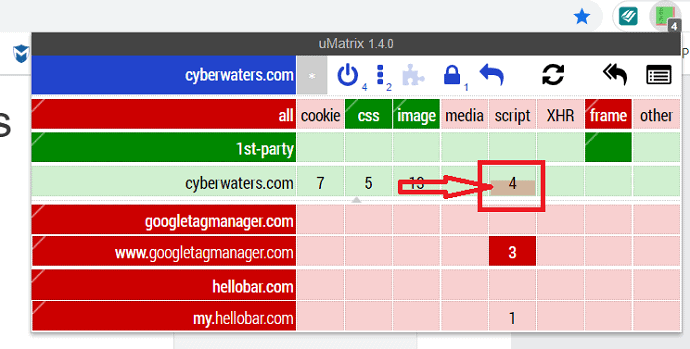
8. uBlokir
uBlock juga merupakan salah satu ekstensi chrome terbaik yang membantu Anda memblokir Iklan di situs atau halaman mana pun. Yang perlu Anda lakukan hanyalah menambahkannya sebagai ekstensi ke browser Anda. Ini tersedia sebagai ekstensi untuk Chrome, Firefox, Safari, dll. Ini memberikan detail seperti persentase yang diblokir, jumlah domain yang terhubung, dan daftar iklan yang diblokir.
Langkah1: Kunjungi situs web uBlock di browser Chrome Anda. Dan klik tombol "Tambah uBlock" .
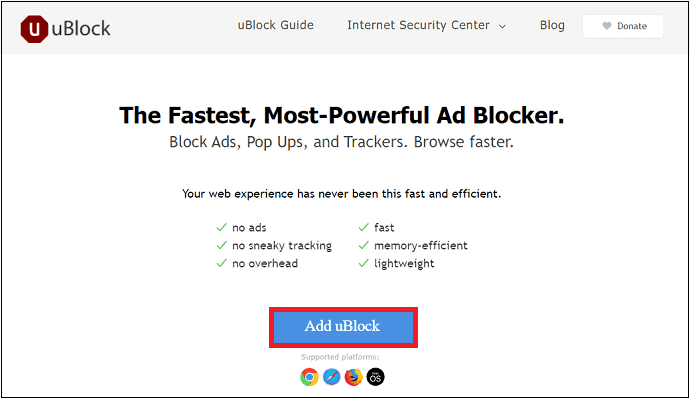
Step2: Selanjutnya, klik tombol Add To Extension . Kemudian ekstensinya ditambahkan ke browser chrome Anda.
Langkah3: Selanjutnya, Anda dapat melihat ikon uBlock di sudut kanan atas browser Chrome.
Step4: Cukup klik di atasnya. Dan kemudian pada tombol nonaktifkan/aktifkan uBlock untuk mengaktifkannya. Atau untuk menonaktifkannya.
Baca Juga: Cara memblokir alamat IP Anda: 3 cara terbaik untuk menyembunyikan IP Windows dan Android.
Putusan Akhir tentang Cara Memblokir Iklan
Sekarang Anda dapat mengetahui cara memblokir iklan, munculan di YouTube, Facebook, dan situs web favorit apa pun menggunakan VPN dan ekstensi Chrome. Berdasarkan kebutuhan Anda, Anda dapat menggunakan VPN atau ekstensi Chrome. Dari semua ini, lebih baik menggunakan solusi VPN daripada menggunakan ekstensi gratis. Dan di antara Pemblokir Iklan VPN yang tercantum di sini, kami sarankan Anda menggunakan Pemblokir Iklan CyberSec yang disediakan oleh NordVPN (tautan Diskon 68%) .
Saya harap tutorial Cara Memblokir Iklan ini pasti dapat membantu Anda memblokir iklan dan popup yang muncul di browser dan situs. Jika Anda menyukai artikel ini, silakan bagikan dan ikuti WhatVwant di Facebook, Twitter, dan YouTube untuk kiat teknis lainnya.
Cara Memblokir Iklan: FAQ
Bisakah saya memblokir Iklan di halaman web mana pun?
Ya. Anda dapat memblokir Iklan di halaman web mana pun hanya dengan menggunakan ekstensi chrome atau solusi VPN yang memiliki fitur Blok Iklan.
Manakah metode terbaik untuk memblokir Iklan?
Cybersec oleh NordVPN adalah metode terbaik untuk memblokir Iklan.
Apakah ada pemblokir Iklan gratis untuk memblokir Iklan di situs dan halaman?
Ada banyak Adblocker gratis untuk memblokir Iklan. Beberapa di antaranya adalah ekstensi Chrome dan beberapa solusi VPN juga tersedia gratis untuk waktu yang terbatas.
Manakah ekstensi Chrome terbaik untuk memblokir Iklan?
uBlock adalah Adblocker terbaik dari daftar Ekstensi chrome untuk memblokir Iklan.
Bisakah NordVPN tersedia sebagai ekstensi?
Ya. NordVPN juga tersedia sebagai ekstensi di chrome. Anda juga dapat menggunakannya untuk memblokir Iklan alih-alih memasang Aplikasi.
Apakah Pemblokir iklan mudah digunakan?
Ya. Semua Adblocker yang dibahas dalam artikel ini mudah dipasang dan digunakan tanpa memerlukan pengetahuan teknologi apa pun.
Bisakah saya menggunakan Pemblokir iklan untuk Perangkat Android?
Ya. Anda dapat menggunakan Adblocker untuk perangkat Android.
